在如今信息高度互联的时代,手机已经成为人们生活中不可或缺的一部分,为了保护个人隐私和数据安全,设置手机密码是至关重要的一步。很多人可能会遇到一个问题,就是手机锁屏时间太短,经常需要输入密码,让人感到困扰。如何设置手机密码和永不锁屏呢?接下来就让我们一起来探讨一下。
手机怎么设置永不锁屏
操作方法:
1.首先,一般锁屏设置都是在手机的设置键里面的。这里的教程素材是小米max,安卓的基本差不多,苹果可能会有些许不同;先点击设置进入。
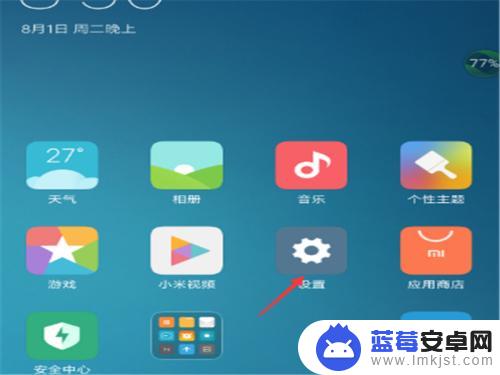
2.进入设置界面之后,下拉窗口,找到锁屏、密码和指纹,这个时候会跳转到另外一个界面。
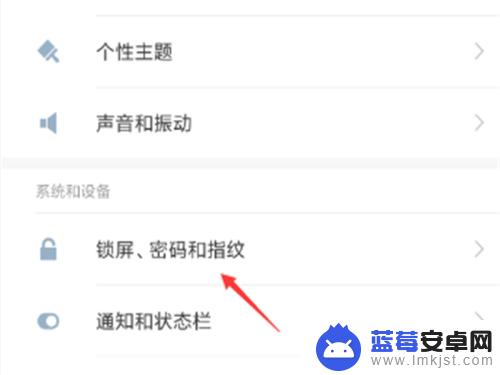
3.在锁屏、密码和指纹上面找到自动锁屏,点击之后,你可以将锁屏的设置设置为永久,意思就永不锁屏。
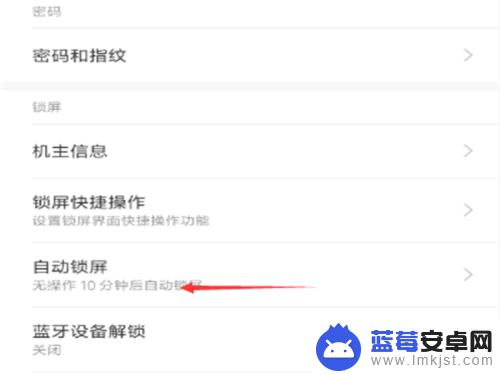
4.当然你想要将其关闭的话,就可以给锁屏设置一下时间。小米max里面的时间设置有秒和分,最长的除了永久之外就是10分,这里感觉10分钟是比较好的时间段。
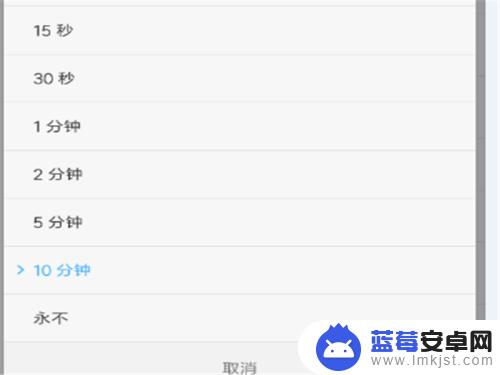
5.如果你想关闭锁屏,你们你点击最上角的密码和指纹,点击进入之后,你可以按指纹或者输入图案密码,之后进入。
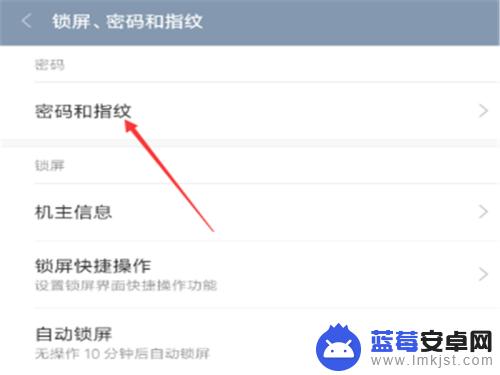
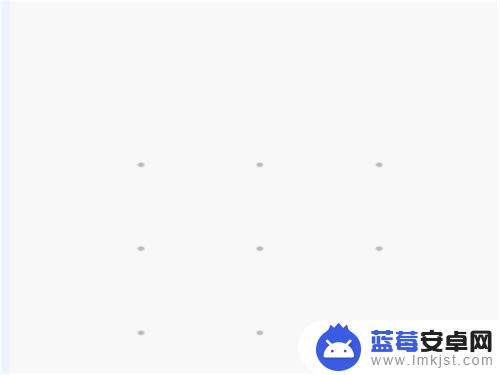
6.进入密码和指纹界面之后,你就可以将锁屏给关闭。这样就不用担心锁屏开启有密码了,当然你也可以将最下角的防触碰模式开启,这样你手机待在裤袋里就不用担心开启了。
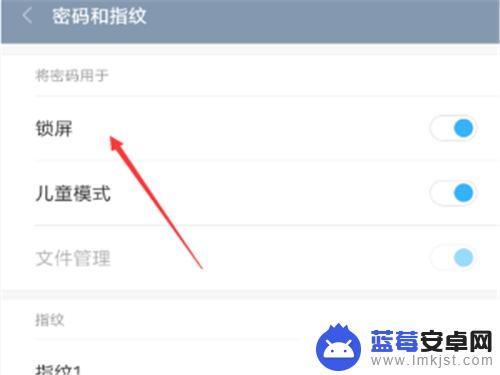
以上就是关于怎么样设置白屏手机密码的全部内容,有出现相同情况的用户就可以按照小编的方法了来解决了。












